Повечето таблети нямат опция за поставете SIM карта и да могат да използват скорост на 3G данни за достъп до интернет и ако го донесат, те са много по-скъпи, като напр. Samsung Galaxy Tab P7500 3G. Въпреки това, по-голямата част от тях имат WiFi свързаност, от която можем да се възползваме, за да се свържем с други устройства.
В този урок ще обясним как да споделяме скоростта на данни от мобилен телефон с Android (Tethering), за да можем да се свързваме с интернет от нашия таблет отвсякъде, стига да имаме мобилния телефон с нас.
Първото нещо, което трябва да направим, е да създадем точка за достъп на мобилния телефон. Ще използваме мобилен телефон със Ice Cream Sandwich, за да създадем споменатата AP, въпреки че в терминали с Gingerbread това се прави по много подобен начин.
За да създадем точката за достъп, трябва да влезем Настройки> Безжични връзки и мрежи> Още> Връзка и преносима Wi-Fi зона и активирайте опцията “Преносима wifi зона".
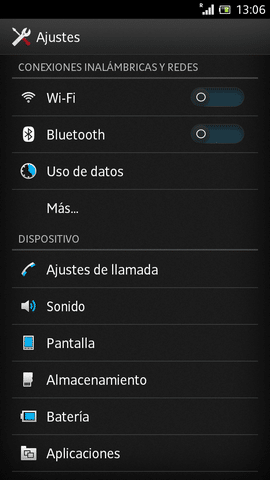
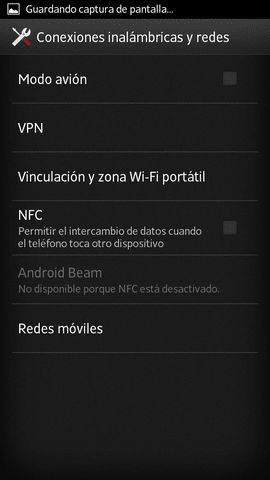
След това получаваме достъп до „Конфигуриране на wifi зона“, където ще имаме меню за промяна на SSID или името на wifi мрежата, както и опциите за сигурност и установяване на ключ за достъп WPA2-PSK. След като тези стъпки бъдат извършени, нашият мобилен телефон се превърна в точка за достъп до Wi-Fi за споделяне на своята 3G мобилна мрежа.
Сега трябва да отидем до Настройки> Безжични връзки и там активирайте wifi. След като бъде активирано, влизаме "wifi настройки”За да се свържете с точката за достъп, която сме създали на мобилния телефон, в нашия случай, Xperia-Tabletzona.
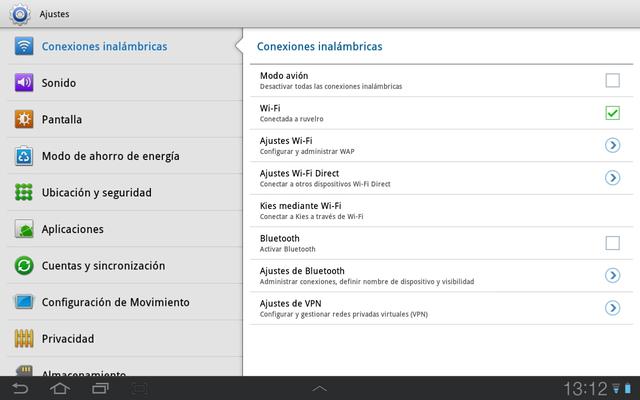

Като щракне върху нашата точка за достъп, тя ще ни поиска паролата WPA2-PSK които установихме по-горе. Не докосваме настройките на прокси сървъра и в настройките на IP, оставяме го в "DHCP Protocol"
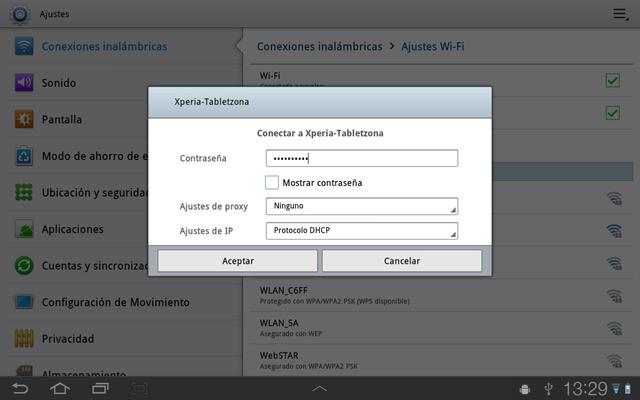
За да завършите, щракнете върху Приемам и нашият таблет вече ще има достъп до интернет чрез 3G връзката за данни на мобилния телефон.
И какво се случва, когато се свържа с другата клетка и тя не предава данни?
Добро ръководство, което ще ни помогне да използваме всички предимства на нашето мобилен интернет
БЛАГОДАРЯ ВИ МНОГО ДОБРЕ ОБЯСНО, МНОГО ДОБРЕ
Знаете как да го направите от lg l9
Аммм хей и свободното време консумира таблета за мобилни данни и го зарежда в баланса ???
много ясно, много добре обяснено
И как мога да ги намеря в интернет
нищо не разбрах
Благодаря, работи
Отлична статия (Y)
Здравейте, преди можех да използвам мобилния интернет за таблета, но смених фирмата си. И оттогава не мога. Вече направих стъпките, които посочихте и ми казва, че връзката е установена, но след това се опитвам да вляза на която и да е страница и тя не ми позволява, дори не изпраща нещо чрез Bluetooth. Можеш ли да ми помогнеш? Благодаря
Пато
Благодаря ви изрично бетон
Благодаря ви много за тази супер полезна информация. Напълно не бях наясно с това. Сега мога да си купя таблет без да гледам, че има 3g или 4g